VMware ESXi 使用 Synology NFS 拓展空间
前言
ESXi 虽然好用
但是各种系统加快照还有内存占了超级多的存储空间
那是不是我们有专门可以做存储的设备
没错,就是我们的 Synology 啦
Synology 配置
启用 NFS 服务
控制面板-->文件服务-->NFS- 勾选
启用 NFS 服务
- 需要设置密码设置
最大 NFS 协议为NFSv4.1
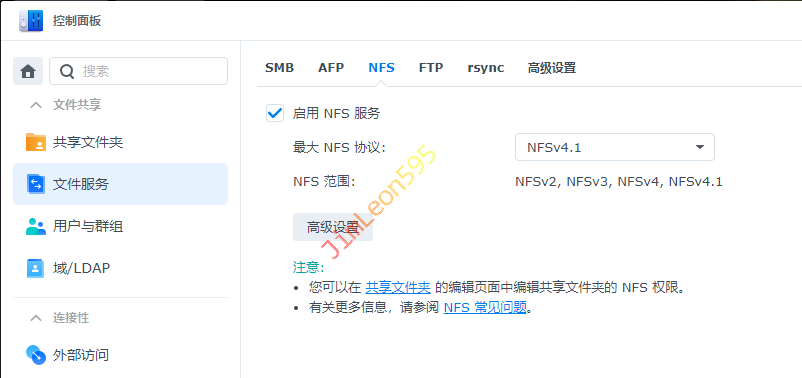
分配 NFS 权限
控制面板-->共享文件夹- 修改共享文件夹的
NFS权限IP地址 填写ESXi主机地址权限可选择可读写或只读
- 要记住
装载路径
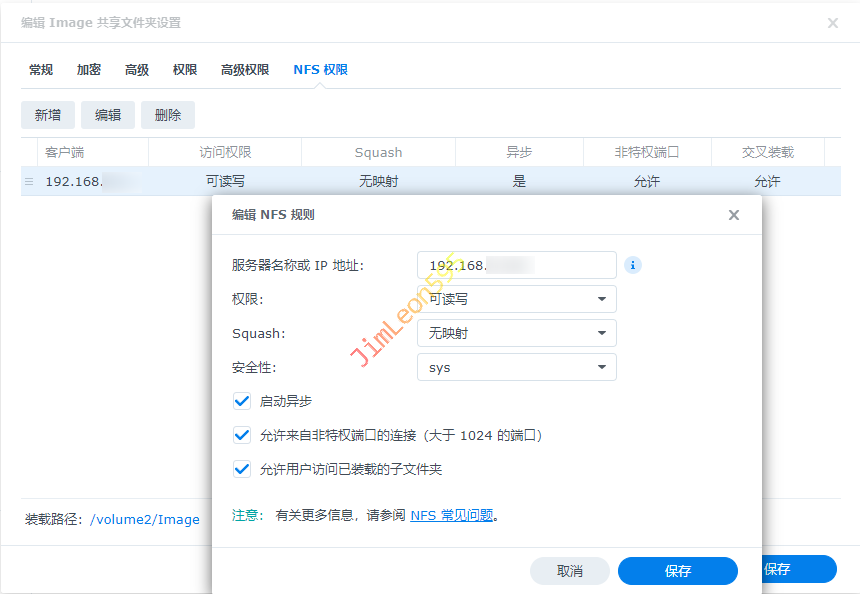
- 确认账户文件夹权限为
可读写或只读
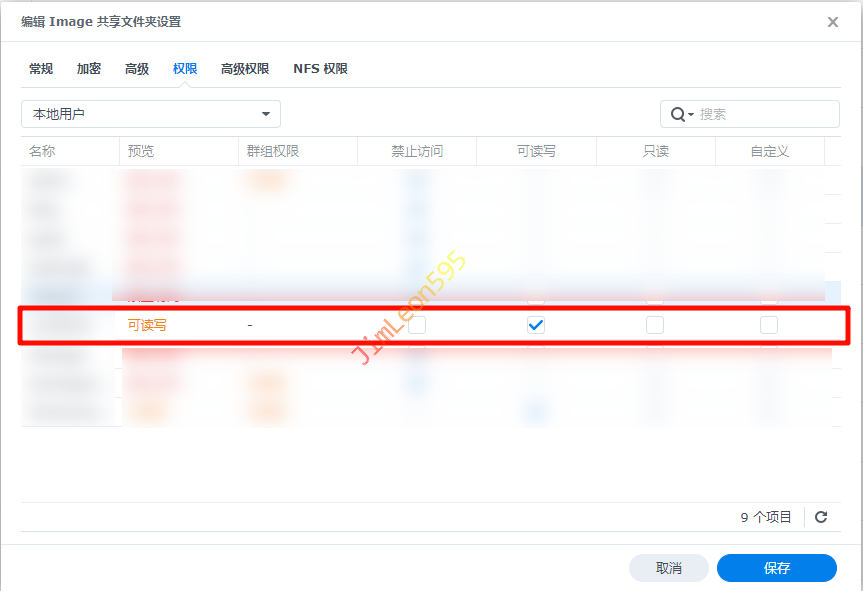
VMware ESXi 配置
存储-->新建数据存储
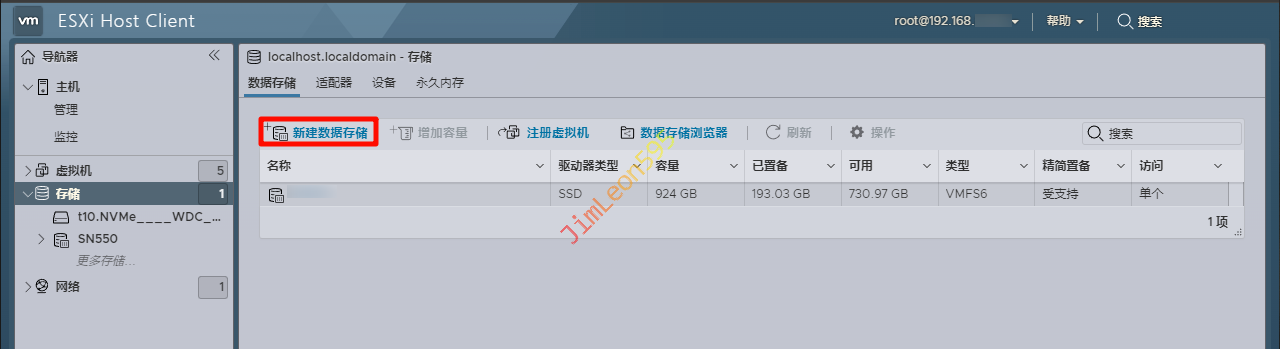
选择创建类型选择挂载 NFS 数据存储
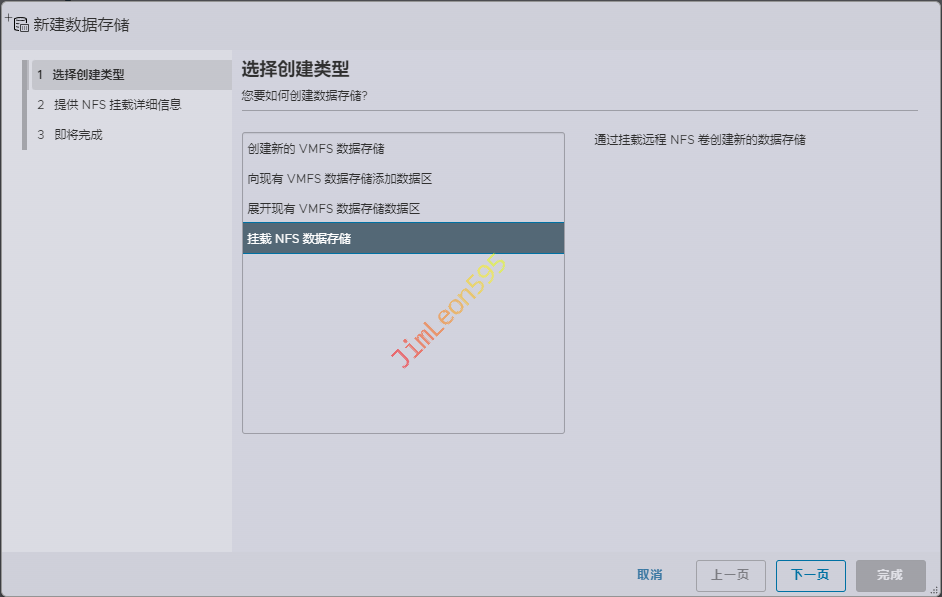
- 提供
NFS挂载详细信息名称填写 显示名称NFS 服务器填写Synology IP 地址NFS 共享填写Synology NFS 文件夹地址用户名和密码按照自己需求设置
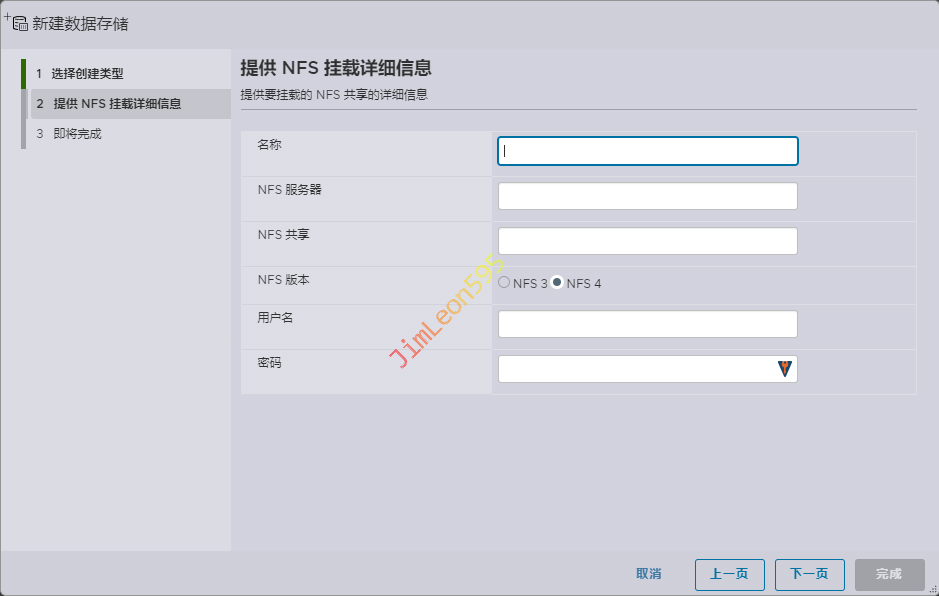
- 即将完成
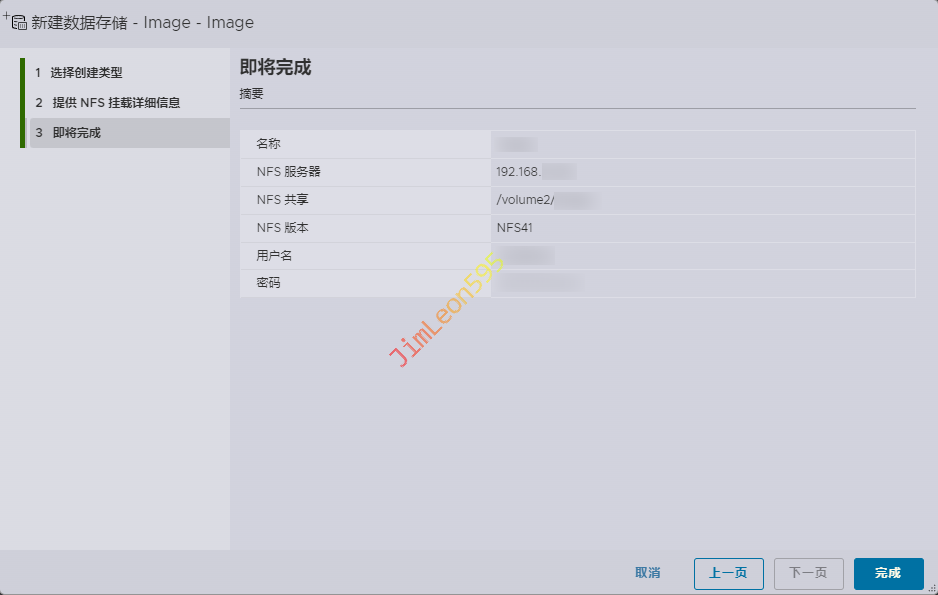
- 添加成功
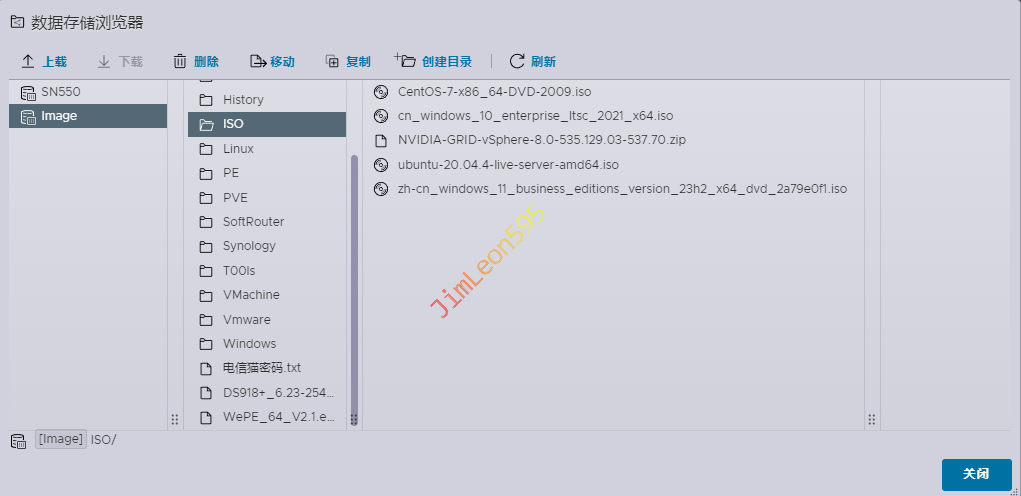
VMWare vShere 配置
- 现在习惯用
VMware vSphere管理ESXi
- 打开
存储页面
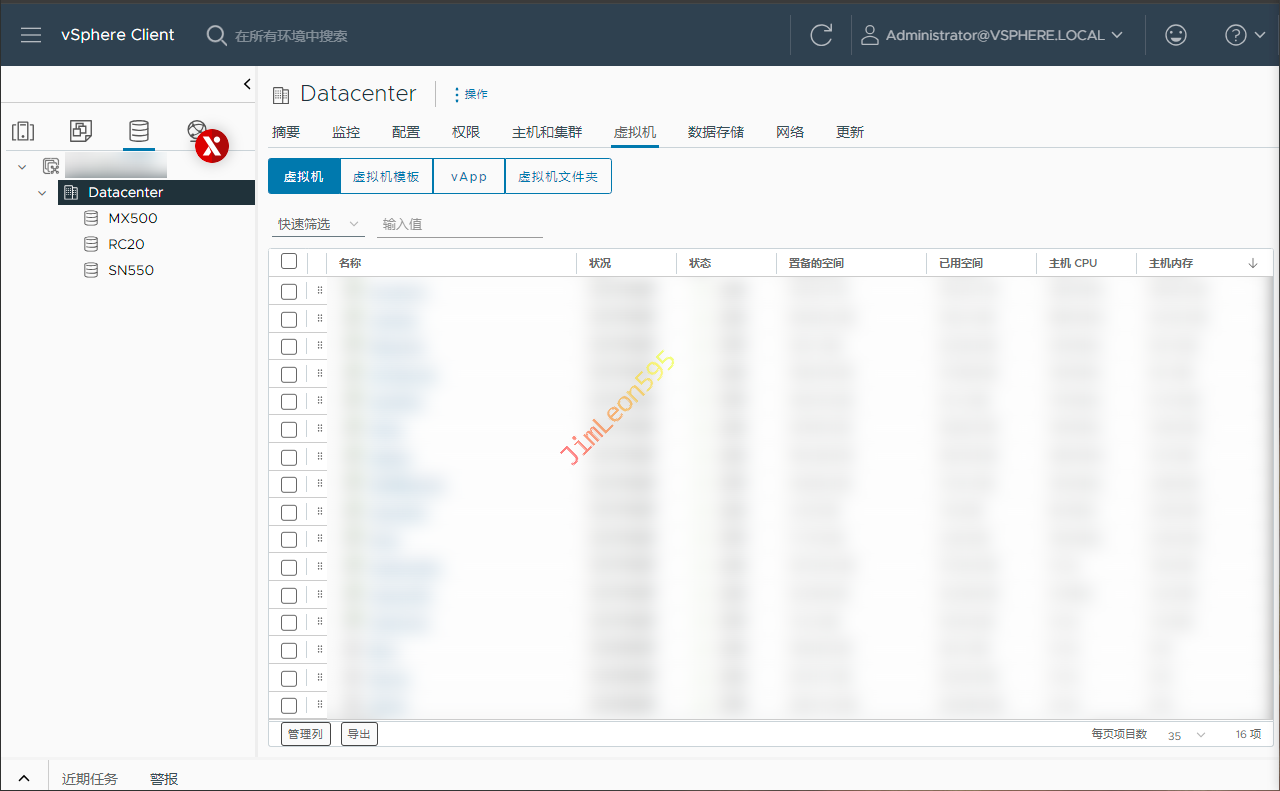
Datacenter-->存储-->新建数据存储
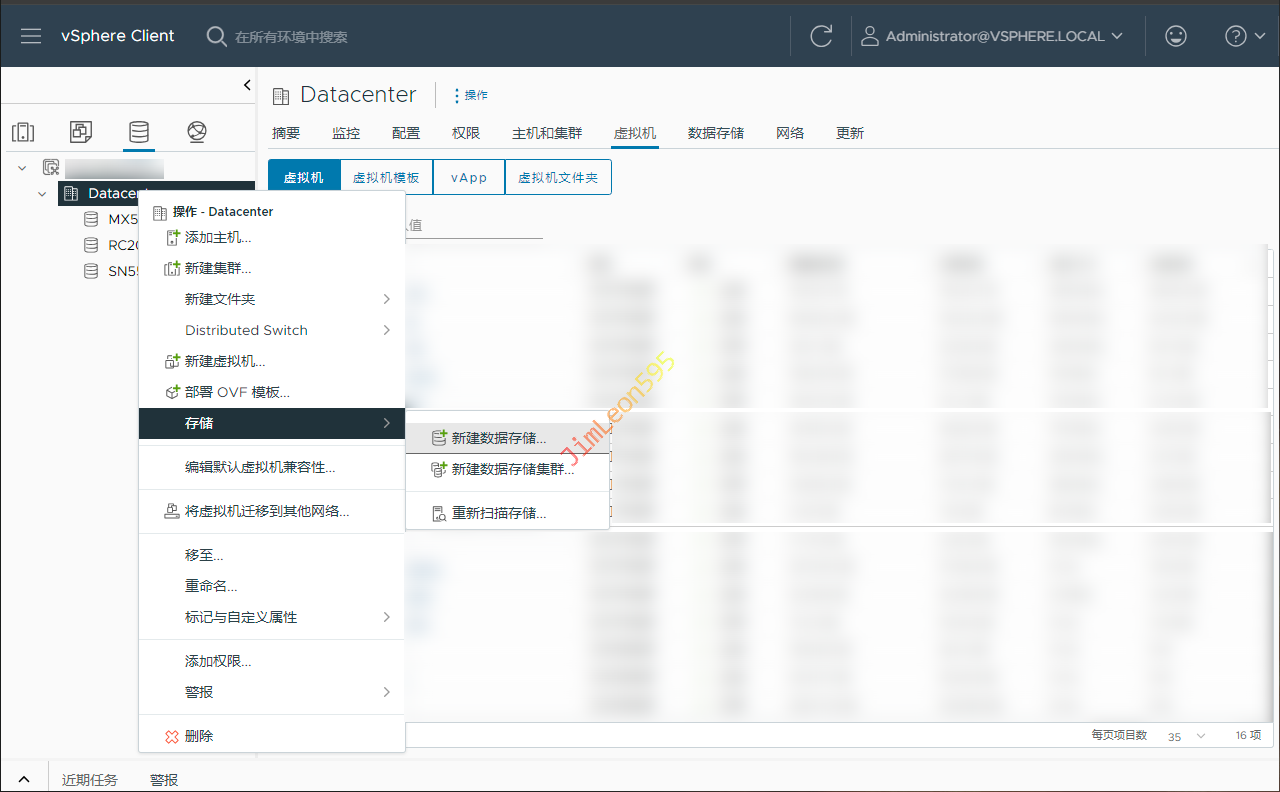
类型选择NFS
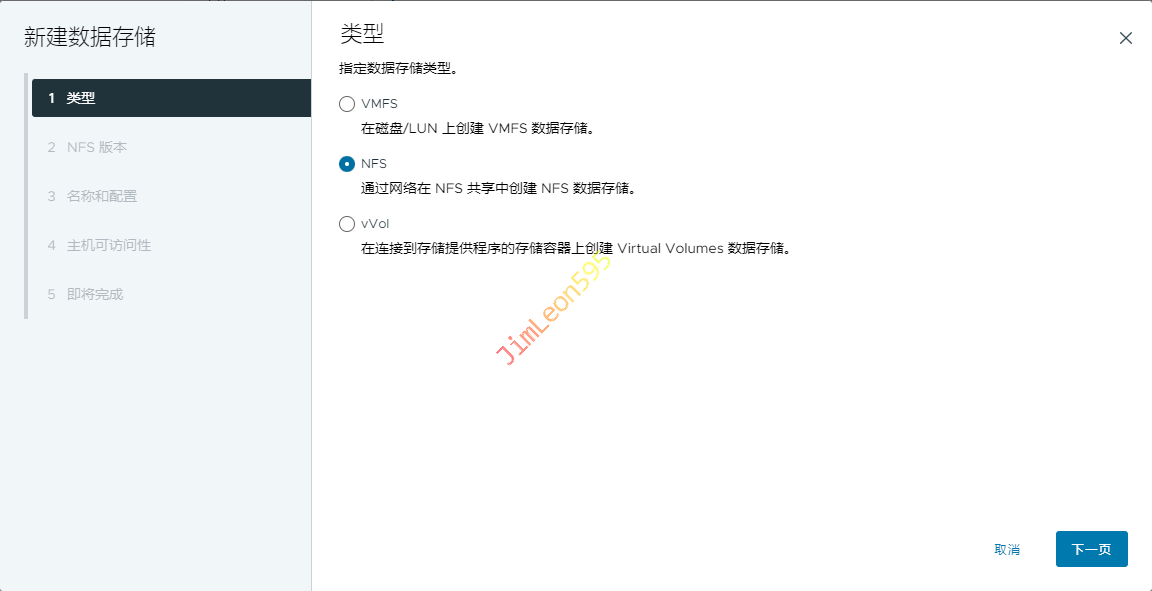
NFS 版本选择NFS 4.1
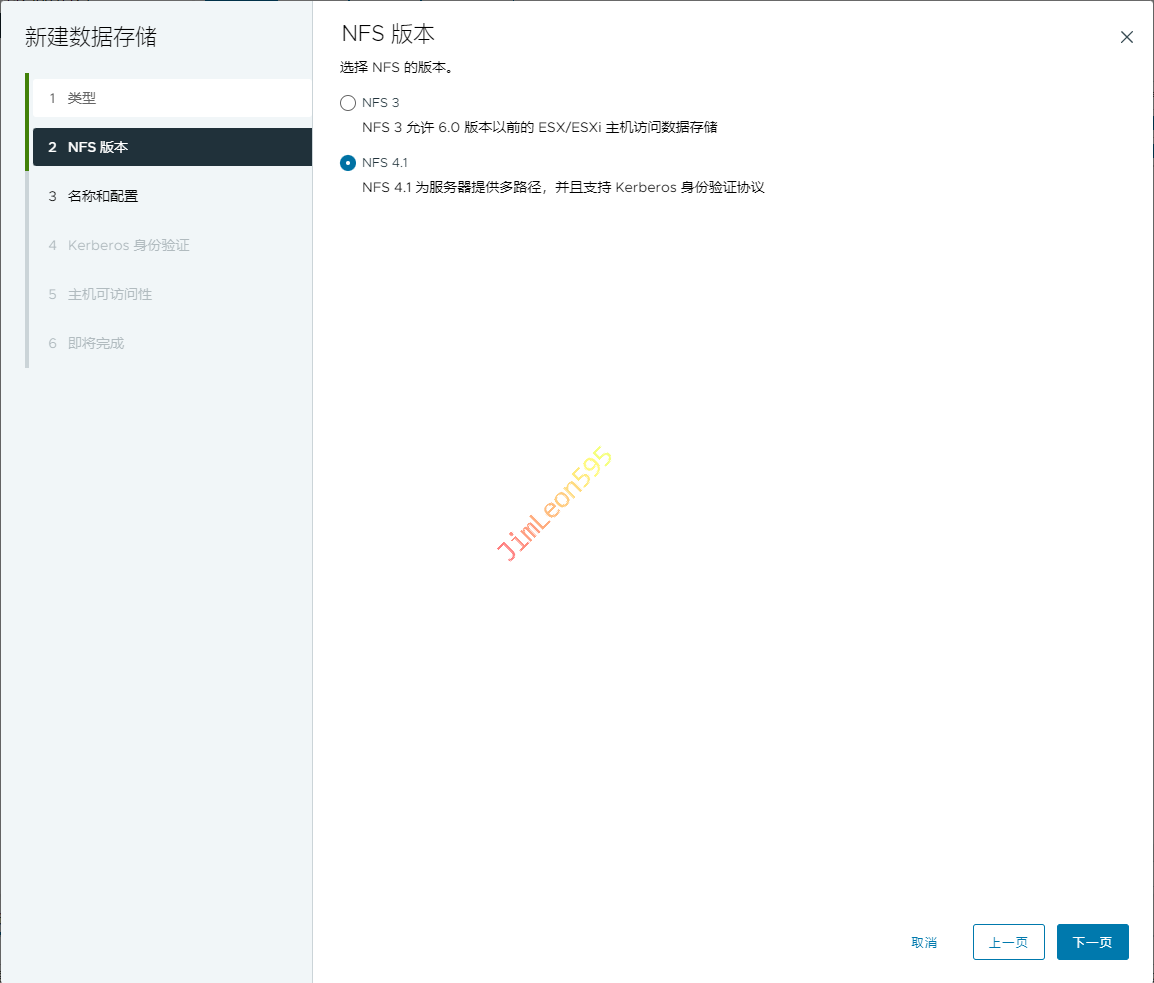
- 设置
名称和配置文件夹填写Synology 文件路径服务器填写Synology IP 地址访问模式按照自己需求设置
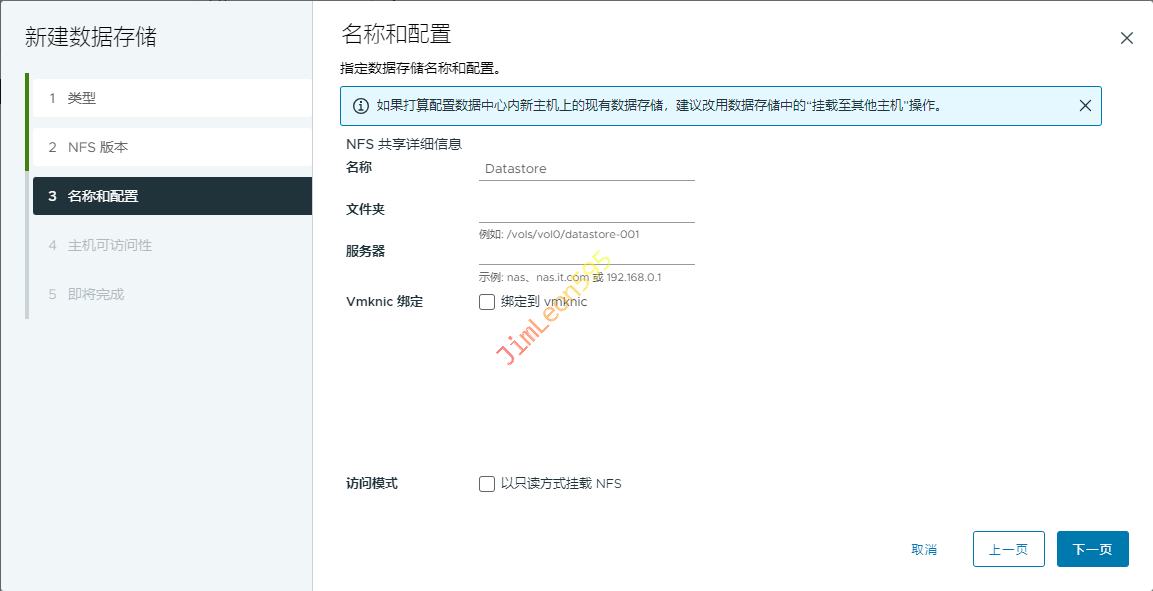
主机访问性选择需要拓展空间的ESXi主机
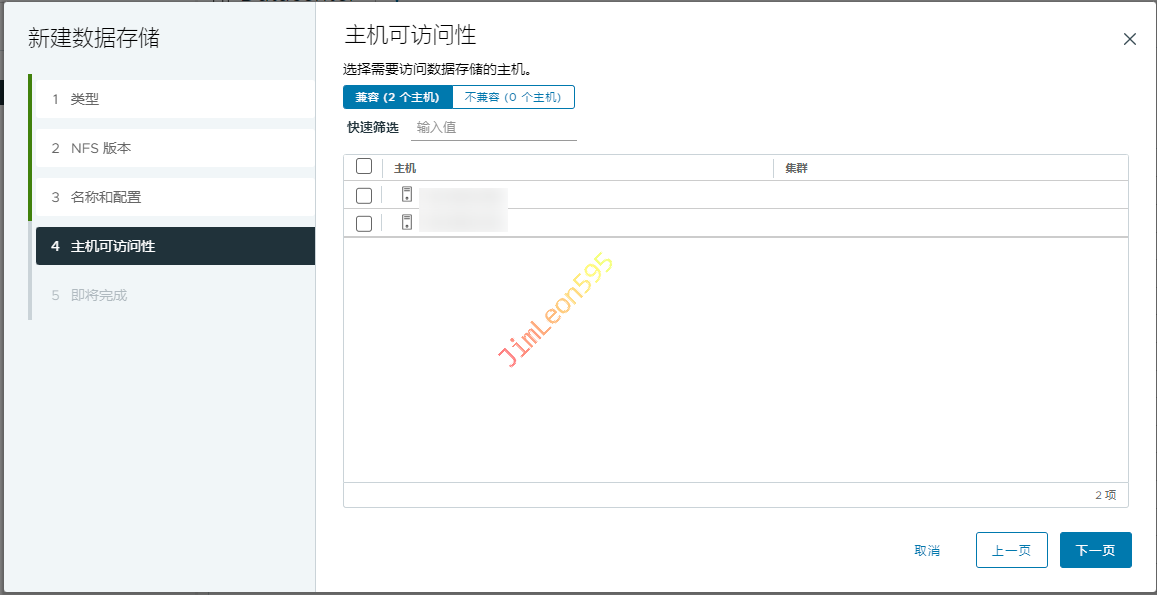
- 添加成功
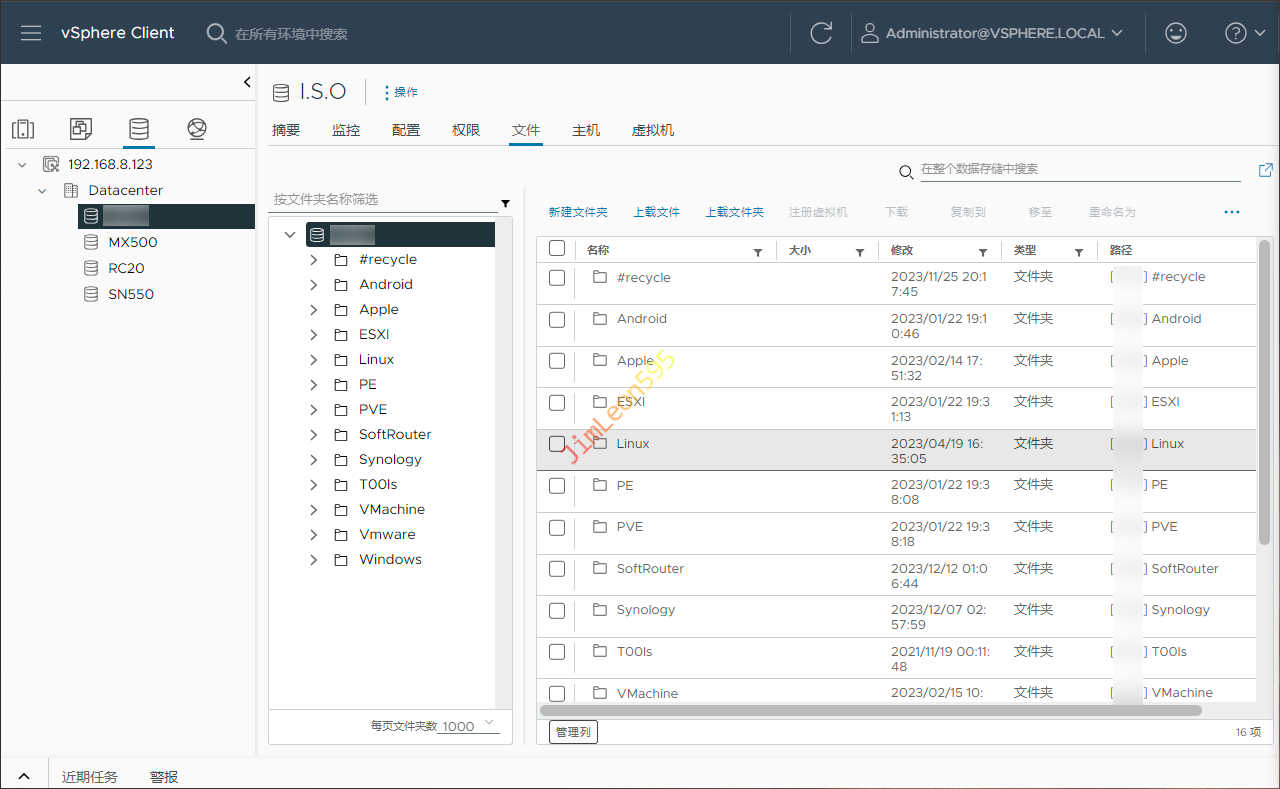
本博客所有文章除特别声明外,均采用 CC BY-NC-SA 4.0 许可协议。转载请注明来源 JimLeon595!
